مؤلف:
Roger Morrison
تاريخ الخلق:
8 شهر تسعة 2021
تاريخ التحديث:
1 تموز 2024

المحتوى
تعلمك مقالة ويكي هاو هذه كيفية إعادة توجيه جميع مكالماتك الواردة تلقائيًا إلى بريدك الصوتي باستخدام جهاز iPhone.
لتخطو
جزء 1 من 2: تعرف على رقم بريدك الصوتي
 افتح تطبيق الهاتف على جهاز iPhone الخاص بك. اضغط عليها
افتح تطبيق الهاتف على جهاز iPhone الخاص بك. اضغط عليها  اضغط على علامة التبويب في الأسفل لوحة المفاتيح. سيؤدي هذا إلى فتح لوحة مفاتيح هاتفك ويسمح لك بكتابة رقم لإجراء مكالمة.
اضغط على علامة التبويب في الأسفل لوحة المفاتيح. سيؤدي هذا إلى فتح لوحة مفاتيح هاتفك ويسمح لك بكتابة رقم لإجراء مكالمة.  يكتب *#67# على لوحة المفاتيح. يتيح لك هذا الأمر عرض رقم الهاتف الذي ستتم إعادة توجيهه إلى بريدك الصوتي.
يكتب *#67# على لوحة المفاتيح. يتيح لك هذا الأمر عرض رقم الهاتف الذي ستتم إعادة توجيهه إلى بريدك الصوتي. 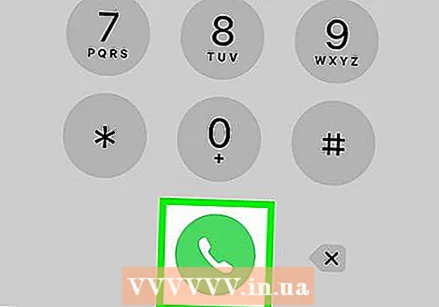 اضغط على زر الاتصال. هذه أيقونة هاتف بيضاء في دائرة خضراء أسفل لوحة المفاتيح. يقوم بمعالجة تخصيص الرقم الخاص بك ويعرض رقم البريد الصوتي الخاص بك على صفحة جديدة.
اضغط على زر الاتصال. هذه أيقونة هاتف بيضاء في دائرة خضراء أسفل لوحة المفاتيح. يقوم بمعالجة تخصيص الرقم الخاص بك ويعرض رقم البريد الصوتي الخاص بك على صفحة جديدة.  اكتب رقم بريدك الصوتي. سترى رقم هاتف أعلى شاشتك. يقوم هذا الرقم بتوجيه المكالمات الواردة إلى بريدك الصوتي.
اكتب رقم بريدك الصوتي. سترى رقم هاتف أعلى شاشتك. يقوم هذا الرقم بتوجيه المكالمات الواردة إلى بريدك الصوتي. - اضغط على زر الصفحة الرئيسية بجهاز iPhone وزر الطاقة في نفس الوقت لالتقاط لقطة شاشة لهذه الصفحة.
 انقر على عودة. هذا يغلق صفحة الاتصال.
انقر على عودة. هذا يغلق صفحة الاتصال.
جزء 2 من 2: إعادة توجيه المكالمات إلى البريد الصوتي
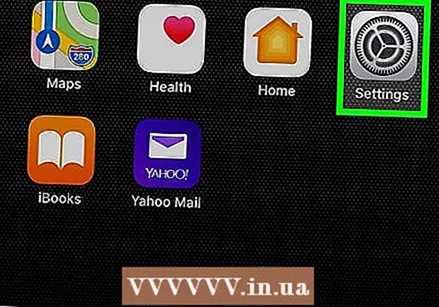 افتح تطبيق الإعدادات على جهاز iPhone الخاص بك. ابحث عنها واضغط عليها
افتح تطبيق الإعدادات على جهاز iPhone الخاص بك. ابحث عنها واضغط عليها 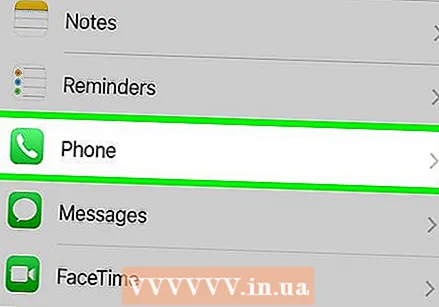 قم بالتمرير لأسفل وانقر فوق هاتف. يقع هذا الخيار بجوار ملف
قم بالتمرير لأسفل وانقر فوق هاتف. يقع هذا الخيار بجوار ملف  انقر على المكالمات إلى الأمام في قائمة الهاتف. سيؤدي هذا إلى فتح إعدادات إعادة التوجيه الخاصة بك على صفحة جديدة.
انقر على المكالمات إلى الأمام في قائمة الهاتف. سيؤدي هذا إلى فتح إعدادات إعادة التوجيه الخاصة بك على صفحة جديدة. 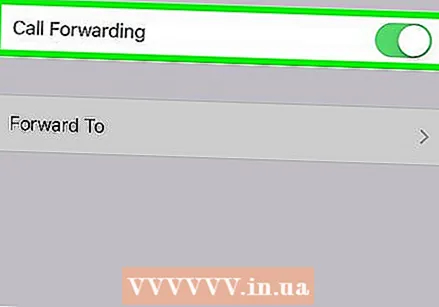 حرك المكالمات إلى الأمام التبديل إلى
حرك المكالمات إلى الأمام التبديل إلى 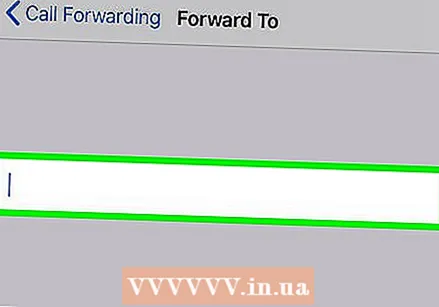 أدخل رقم هاتف البريد الصوتي الخاص بك. أدخل رقم هاتف بريدك الصوتي هنا. سيؤدي هذا إلى إعادة توجيه جميع مكالماتك الواردة إلى بريدك الصوتي.
أدخل رقم هاتف البريد الصوتي الخاص بك. أدخل رقم هاتف بريدك الصوتي هنا. سيؤدي هذا إلى إعادة توجيه جميع مكالماتك الواردة إلى بريدك الصوتي. - بدلاً من ذلك ، يمكنك إدخال رقم هاتف غير موجود وغير مستخدم هنا. لا يؤدي هذا إلى إعادة توجيه المكالمات إلى بريدك الصوتي ، ولكنه يعطي انطباعًا بأن رقمك قد تم فصله ولم يعد مستخدمًا.
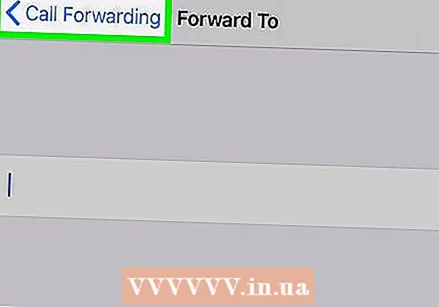 اضغط على الزر في الزاوية اليسرى العليا المكالمات إلى الأمام. سيؤدي ذلك إلى حفظ رقم بريدك الصوتي وإعادة توجيه جميع المكالمات الواردة إلى بريدك الصوتي.
اضغط على الزر في الزاوية اليسرى العليا المكالمات إلى الأمام. سيؤدي ذلك إلى حفظ رقم بريدك الصوتي وإعادة توجيه جميع المكالمات الواردة إلى بريدك الصوتي.



